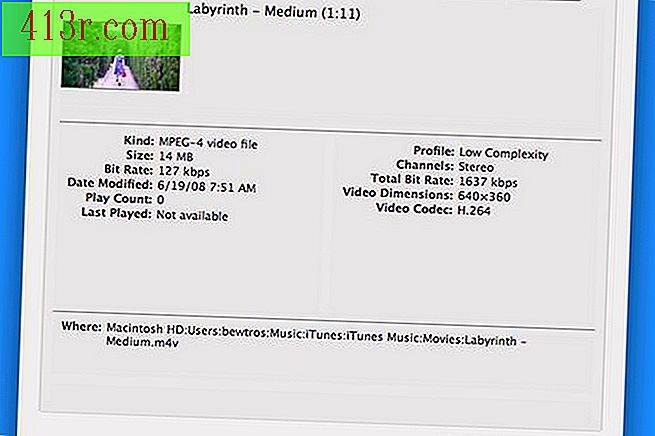Как да получите повече яркост в VLC Player

Стъпка 1
Стартирайте VLC Media Player. Кликнете върху "Медия" и изберете "Отваряне на файла". Намерете видео файла и кликнете върху "Отвори", за да го заредите.
Стъпка 2
 Запазете BananaStock / BananaStock / Getty Images
Запазете BananaStock / BananaStock / Getty Images Кликнете върху бутона "Показване на разширените опции" в областта под екрана за възпроизвеждане. Бутонът изглежда като еквалайзер. Освен това ще намерите "Play", "Stop" и "Превключване на видеоклипа на бутони на цял екран" на това място. Това отваря диалоговия прозорец "Настройки и ефекти".
Стъпка 3
Кликнете върху раздела "Видео ефекти".
Стъпка 4
 Запазете Собственик / Stockbyte / Гети изображения
Запазете Собственик / Stockbyte / Гети изображения Кликнете върху полето "Регулиране на изображението". Това е в основния раздел, който трябва да бъде зареден автоматично, когато отворите настройките и ефектите на прозореца. Щом кликнете върху полето "Настройка на изображението", сивите опции под него ще бъдат активирани.
Стъпка 5
Кликнете върху плъзгача "Яркост". Плъзнете надясно, за да увеличите яркостта на видеоклипа.
Стъпка 6
 Запазете Джордж Дойл / Stockbyte / Гети изображения
Запазете Джордж Дойл / Stockbyte / Гети изображения Кликнете върху "Затваряне", когато видеоклипът достигне желаната яркост.